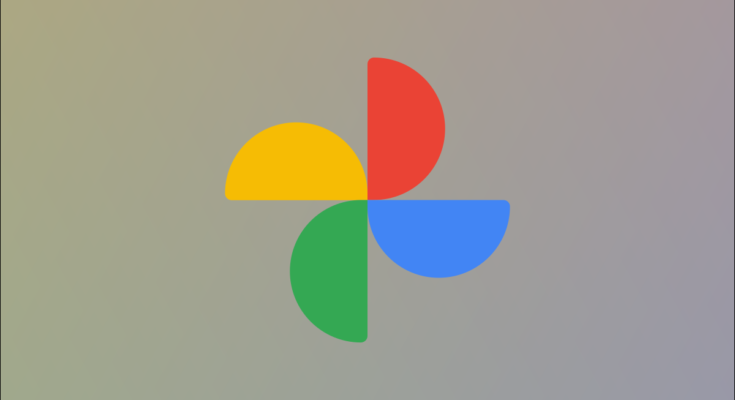Semelhante ao próprio aplicativo Arquivos do Google, o Google Fotos inclui um recurso de “Pasta bloqueada”. Isso permite que você esconda fotos confidenciais atrás de alguma forma de segurança. Mostraremos como manter os olhos curiosos longe de suas fotos.
Ao contrário do aplicativo Files do Google, o Google Fotos utiliza o bloqueio de tela do smartphone Google Pixel. Portanto, se você usar uma impressão digital para desbloquear o telefone, será usada para abrir a “Pasta bloqueada”. Há também uma integração bacana com a Câmera do Google.
Nota: Fotos e vídeos movidos para a pasta bloqueada não aparecerão na grade principal de fotos, memórias, pesquisa ou álbuns. Eles não têm backup na nuvem e não podem ser acessados em outros dispositivos.
Ocultar fotos na pasta bloqueada
Primeiro, vamos configurar a pasta bloqueada. Abra o aplicativo Google Fotos em um Pixel 3 ou um smartphone Pixel mais recente. Em seguida, vá para a seção “Utilitários” na guia “Biblioteca”.

Role para baixo e selecione “Pasta bloqueada”.

Se você já tem um método de bloqueio de tela, será solicitado que você o insira.

Caso contrário, o aplicativo solicitará que você configure um, direcionando-o para o aplicativo Configurações.

Agora você pode voltar ao Google Fotos e selecionar “Mover itens”.

Selecione todas as fotos que deseja mover para a pasta bloqueada e toque em “Mover” no canto superior direito.

Você também pode adicionar uma foto à pasta bloqueada enquanto a visualiza. Toque no ícone do menu de três pontos no canto superior direito.

Em seguida, selecione “Mover para pasta bloqueada”.

Salvar diretamente na pasta bloqueada da câmera
Você pode pular a etapa de mover fotos para a pasta bloqueada usando o aplicativo Câmera do Google. Com esse método, qualquer foto ou vídeo que você tirar irá direto para a pasta bloqueada, nunca tocando a nuvem.
Abra o aplicativo padrão da Câmera do Google no seu Pixel 3 ou smartphone Pixel mais recente.

No canto superior direito, toque no ícone da pasta.

Selecione “Pasta bloqueada” no menu.

Agora, você pode tirar um vídeo ou gravar um vídeo normalmente. A foto ou vídeo irá automaticamente para a pasta bloqueada, conforme indicado pelo ícone de cadeado roxo.

Isso é tudo que há para fazer! Você pode acessar sua pasta de bloqueio por meio da seção Utilitários a qualquer momento. Este é um pequeno recurso útil para alguma proteção extra em fotos privadas.